Les notes de bas de page servent à référencer du texte dans votre document. Les notes de bas de page apparaissent au bas de la page, tandis que les notes de fin se trouvent à la fin du document. Celles-ci sont utilisées pour annoter du texte dans votre document et expliquer ce texte. Vous pouvez utiliser les notes de bas de page pour donner une référence, expliquer une définition, insérer un commentaire ou citer une source.
À propos des notes
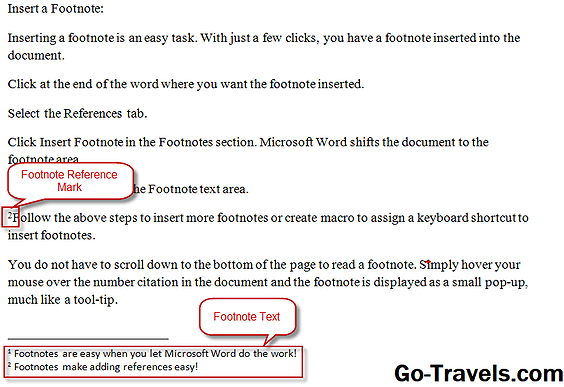
Une note de bas de page comprend deux parties: le repère de note et le texte de la note de bas de page. Le repère de référence de note est un numéro qui marque le texte du document, tandis que le texte de la note de bas de page est l'endroit où vous tapez les informations. L'utilisation de Microsoft Word pour insérer vos notes de bas de page présente l'avantage supplémentaire de permettre à Microsoft Word de contrôler également vos notes de bas de page.
Cela signifie que lorsque vous insérez une nouvelle note de bas de page, Microsoft Word numérotera automatiquement le texte sélectionné dans le document. Si vous ajoutez une citation de note de bas de page entre deux autres citations ou si vous supprimez une citation, Microsoft Word ajustera automatiquement la numérotation en fonction des modifications. Microsoft Word ajuste également les marges inférieures en fonction du nombre de notes de bas de page au bas de chaque page.
Continuer la lecture ci-dessous
Insérer une note de bas de page

Insérer une note de bas de page est une tâche facile. En quelques clics, une note de bas de page est insérée dans le document.
- Cliquez à la fin du mot où vous souhaitez insérer la note de bas de page.
- Sélectionnez le Références languette.
- Cliquez sur Insérer une note de bas de page dans le Notes de bas de page section. Microsoft Word déplace le document vers la zone de note de bas de page.
- Tapez votre note de bas de page dans le note de bas de page zone de texte.
- Suivez les étapes ci-dessus pour insérer d'autres notes de bas de page ou créer une macro pour affecter un raccourci clavier afin d'insérer des notes de bas de page.
Continuer la lecture ci-dessous
Lire les notes de bas de page

Il n'est pas nécessaire de faire défiler l'écran jusqu'en bas pour lire une note de bas de page. Passez simplement votre souris sur la citation du numéro dans le document et la note de bas de page est affichée sous forme de petite fenêtre contextuelle, un peu comme une infobulle.
Changer la numérotation des notes de bas de page
Vous pouvez décider de la numérotation souhaitée de vos notes de bas de page, en commençant par le numéro 1 sur chaque page ou par une numérotation continue dans tout le document. Par défaut, Microsoft Word numérote continuellement dans l’ensemble du document.
- Cliquez sur le sur le Lanceur de boîte de dialogue Note de bas de page et Note de fin sur le Références onglet, dans le groupe Notes.
- Choisissez la valeur de départ souhaitée dans la zone de démarrage.
- Choisir Continu pour que les notes de bas de page aient une numérotation continue dans tout le document.
- Choisir Redémarrer à chaque section pour que les notes de bas de page reprennent la numérotation à chaque section, par exemple un nouveau chapitre dans un long document.
- Choisir Redémarrez chaque page pour que la numérotation recommence au numéro 1 de chaque page.
- Choisissez un format numérique parmi les Format de nombre menu déroulant permettant de passer du format de numérotation 1, 2, 3 à un style de numérotation en lettres ou en chiffres romains.
Continuer la lecture ci-dessous
Créer un avis de continuation de note de bas de page
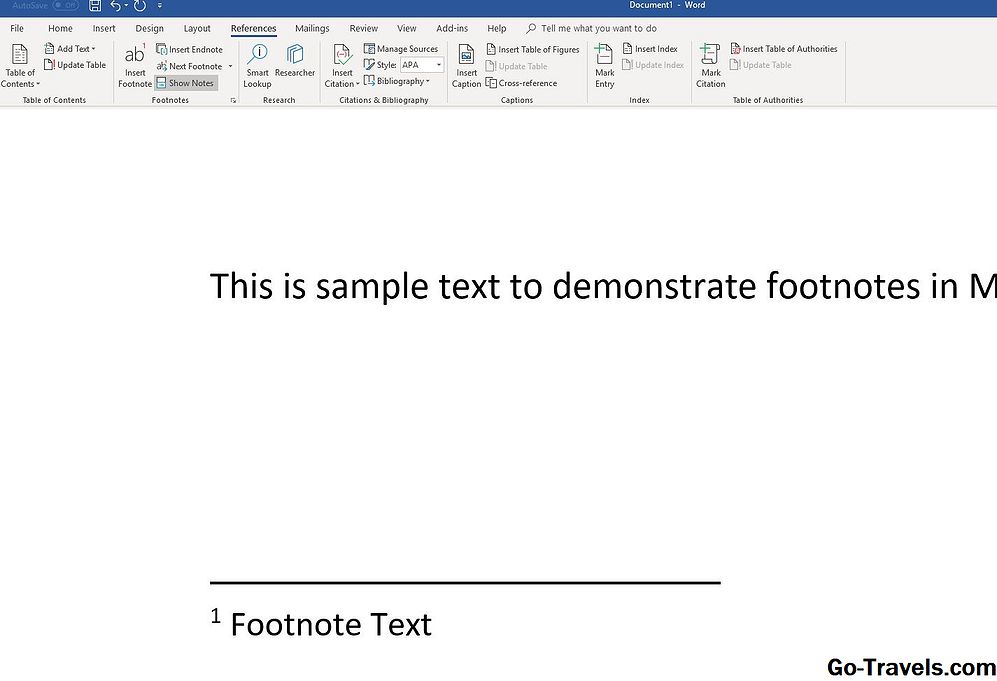
Si votre note de bas de page est longue et passe sur une autre page, vous pouvez demander à Microsoft Word d'insérer un avis de continuation. Cet avis permettra aux lecteurs de savoir qu'il continue à la page suivante.
- Cliquez sur Brouillon sur le Vue onglet dans le Vue du document section. Vous devez être en mode brouillon pour terminer cette procédure.
- Insérez votre note de bas de page.
- Cliquez sur Afficher les notessur le Références onglet dans le Notes de bas de page section.
- Sélectionner Note de continuationdans le menu déroulant des volets de notes.
- Tapez ce que vous voulez que les lecteurs voient, tel que Suite à la page suivante.
Supprimer une note de bas de page

La suppression d'une note de bas de page est facile si vous vous souvenez de supprimer la citation de la note dans le document. La suppression de la note elle-même laissera la numérotation dans le document.
- Sélectionnez la citation de note dans le document.
- presse Effacer sur votre clavier. La note de bas de page est supprimée et les notes de bas de page restantes sont renumérotées.
Continuer la lecture ci-dessous
Changer le séparateur de note de bas de page
Lorsque vous insérez des notes de bas de page, Microsoft Word place également une ligne de séparation entre le texte du document et la section de la note de bas de page. Vous pouvez modifier l’apparence de ce séparateur ou supprimer le séparateur.
- Cliquez sur Brouillon sur le Vue onglet dans le Vue du document section. Vous devez être en mode brouillon pour terminer cette procédure.
- Cliquez sur Afficher les notes sur le Références onglet dans le Notes de bas de page section.
- Sélectionner Séparateur de notedans le menu déroulant des volets de notes.
- Sélectionnez le séparateur.
- Clique le Frontières et ombrage bouton sur le Accueil onglet dans le Paragraphe section.
- Cliquez sur Douanesur le Réglages menu.
- Sélectionnez un style de ligne de séparation dans la liste. Style menu. Vous pouvez également sélectionner une couleur et une largeur.
- Assurez-vous que seule la ligne du haut est sélectionnée dans le champ Aperçu section. Si plus de lignes sont affichées, cliquez sur les lignes inférieure, gauche et droite pour les désactiver.
- Cliquez sur D'accord. Le séparateur de note de bas de page nouvellement formaté est affiché.
Essaie!
Maintenant que vous voyez à quel point il est facile d’ajouter des notes de bas de page à votre document, essayez-le la prochaine fois que vous devrez rédiger un document de recherche ou un document long!







